Ah, ricordo ancora quanta emozione al primo avvio di Windows XP: un sistema colorato, fresco, con un look tutto nuovo rispetto alle edizioni del sistema operativo a finestre visto fino ad allora.
Ma gli anni passano velocemente, e da quell'autunno 2001 di anni ne sono passati davvero un bel po' . E così anche Windows XP è invecchiato: l'interfaccia è chiaramente sempre la stessa, ma è migliorato e si è evoluto il mondo attorno a lui.
Ed ecco che ora, a 5 anni di distanza, quella stessa interfaccia appare un po' piatta e davvero bruttina e con un non so che di vecchio che proprio non convince più.
In attesa di Windows Vista e delle mirabolanti innovazioni grafiche che dovrebbe portare con se, proponiamo di seguito una serie di utilità e programmini che espandono, ampliano e migliorano l'interfaccia grafica generale del nostro Windows, per rimuovere un po' di vecchiume e aggiungere qualche effetto per stupire gli amici.
Si parte!
Royale Theme for Windows XP
Il primo ingrediente per svecchiare il buon Windows è un visual style tutto nuovo. In particolare, il Royale Theme qui presentato sembra essere una versione aggiornata, ritoccata e perfezionata del celeberrimo tema "Luna" che viene incluso nativamente con Windows XP.
I colori sono sempre blu e rosso, ma sono state introdotte nuove sfumature e ombreggiature più curate: insomma, questo Royale sembra la bella copia del tema Luna presente in Windows XP.
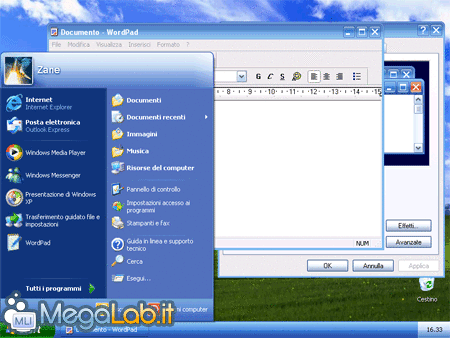
L'installazione è pressoché istantanea: dopo aver scaricato il tema (allegato a questo articolo), cliccate due volte su next e, una volta ultimata la copia dei file, portatevi su Start -> Pannello di Controllo -> Schermo e da qui selezionate la linguetta Aspetto quindi impostate Media Center Style dal menu a discesa Finestre e Pulsanti. Confermate ed ecco il vostro nuovo XP!
Una curiosità: questo tema accompagna di default Windows XP Media Center Edition 2005, ma ha avuto un successo tale da convincere Microsoft a distribuirlo gratuitamente anche per la versione regolare di XP.
Bliss Desktop Background
Certo, ognuno ha i propri siti favoriti per quanto riguarda lo sfondo del desktop, ma Microsoft ha rilasciato una serie di fotografie ad alta definizione davvero eccellenti: in particolare, "Lake Gunn - Eugene Piercy" si sposa davvero molto bene con il Royale Theme di cui trattavamo poco sopra.
Per chi cercasse altri sfondi in "stile Windows", segnalo anche Windows Vista Wallpaper Pack oppure questa ricerca su Google.
XPize
Windows XP è stato costruito sul cuore di Windows 2000, che ha sua volta ha ereditato molti elementi dell'interfaccia grafica dalle edizioni 95/98/ME precedenti: non è difficile imbattersi quindi in qualche icona "vecchio stampo", a 16 colori e con una risoluzione pessima: XPize tenta di correggere questo problemino, sostituendo molte icone e immagini di sistema fin troppo datate con i loro corrispondenti ad alta risoluzione.
Ad esempio, nell'immagine qui sotto vedete una delle tante correzioni apportate alla shell ed un confronto prima/dopo di una schermata del pannello di controllo.
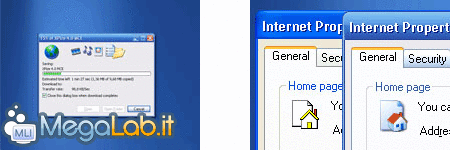
Oltre all'operazione di "svecchiamento", XPize installa anche il tema Royale già citato, un nuovo (ed a mio parere eccellente!) sfondo, e aggiorna anche le schermate di caricamento/chiusura di Windows, il tutto in modo piuttosto semplice.
Il programmino, scaricabile gratuitamente partendo da qui è disponibile in due versioni, una con icone 128x128 pixel e una con le icone a grandezza regolare (personalmente non amo le icone troppo grandi, ma è questione puramente di gusti).
Un consiglio spassionato: se anche se non siete appassionati di modifiche del sistema o avete poco tempo, installate XPize. I miglioramenti sono davvero tangibili, e la procedura di setup è assolutamente indolore e trasparente.
IColorFolder
Questa interessante utilità aggiunge un nuovo menu contestuale ad ogni directory di Windows da cui è possibile impostare il colore della cartella.
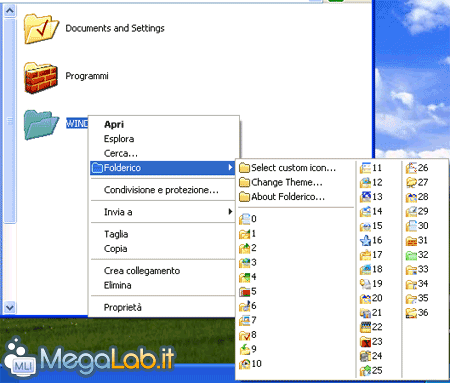
Oltre ad un semplice belletto grafico, questa suddivisione può risultare comoda anche per organizzare le directory e renderle visibili "a colpo d'occhio": rosso per le urgenze, giallo per le cose da fare, verde per i contenuti senza priorità eccetera.
Folder2MyPc
Questa simpatica utility permette di aggiungere collegamenti alle cartelle preferite direttamente in Risorse del Computer, mettendo a disposizione una serie di interessanti opzioni fra cui la creazione di link per l'utente corrente o per tutti, oppure la possibilità di assegnare una specifica icona al collegamento.
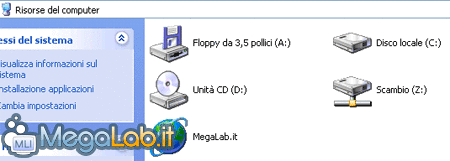
La creazione di un nuovo collegamento, grazie anche alla traduzione in italiano (alquanto stentata, a dire la verità..), è piuttosto semplice ed immediata ma come dicevamo le possibilità di configurazione per gli utenti più esigenti non mancano di certo...
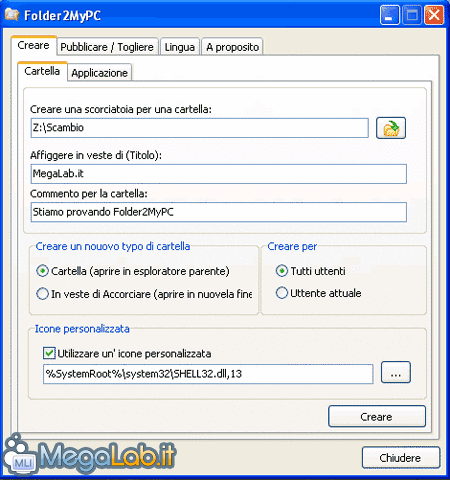
A dire la verità il medesimo effetto è ottenibile anche intervenendo manualmente sul registro di sistema, ma grazie a Folder2MyPc l'operazione è decisamente più semplice ed immediata. Da provare.
Folderico
Dallo stesso autore di Folder2MyPc, un'altra comoda utilità per personalizzare l'aspetto delle singole cartelle del nostro PC.
Folderico aggiunge infatti un ennesimo menu contestuale ad ogni directory, da cui è possibile scegliere con pochi click una delle tante icone proposte o, ancora, selezionarne una a piacimento.
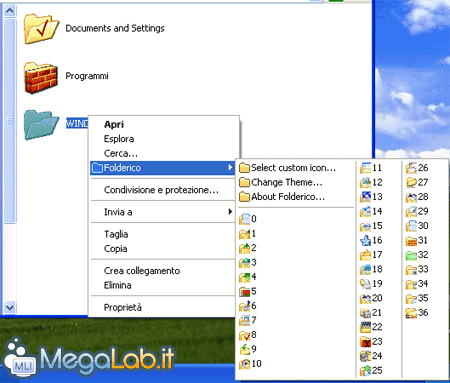
Anche in questo caso si tratta comunque di un'opzione raggiungibile in modo un pochino più tortuoso dalla shell, ma Folderico semplifica e velocizza molto l'operazione.
Se, come il sottoscritto, amate caratterizzare le cartelle con una propria icona e abusate di questa funzionalità, Folderico è davvero uno strumento molto comodo. Se invece utilizzate questa possibilità solo sporadicamente, potete fare click con il destro sulla cartella dii interesse, potete selezionare alla bisogna Proprietà -> Personalizza -> Cambia icona per ottenere il medesimo effetto.
Folderico è scaricabile da qui.
Visual Task Tips
Fra i vari miglioramenti nell'interfaccia grafica di Windows Vista, Microsoft ha introdotto anche una piccola anteprima delle applicazioni ridotte ad icona presenti nella barra delle applicazioni.
Visual Task Tips porta la stessa funzionalità anche su Windows XP, oggi: basta passare su una finestra precedentemente ridotta ad icona ed ecco spuntare una anteprima del contenuto.
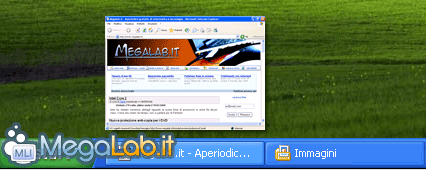
Interessante per chi desidera sempre "un PC che stupisce", l'utilità pratica di questa funzionalità è però ancora alquanto dubbia: sul sito si parla di un "incremento della produttività", affermazione che personalmente trovo decisamente azzardata.
Inoltre, il programmino è afflitto da due problemi: innanzitutto le anteprime vengono create durante la riduzione ad icona, e quindi mai più aggiornate. Capita di frequente quindi che una schermata del browser web, magari minimizzata in attesa del caricamento della pagina, sia anteprimata ancora come "in caricamento", anche quando, in realtà, la pagina è disponibile da un pezzo. In talune circostanze inoltre, l'anteprima non viene proprio aggiornata del tutto, anche in caso di ripristino e successiva riduzione.
Il secondo baco, meno grave, interessa la fase di installazione: dopo aver concluso il setup è infatti necessario riavviare il computer (o perlomeno disconnettere la sessione di lavoro e rientrare) prima che il Visual Task Tips faccia il suo lavoro. Questo però non è segnalato da nessuna parte, e, se non per esperienza, il problema non è risolvibile ed il programma sembra non funzionare a dovere.
Yanez86 ha riportato sul forum che i due bug sono stati risolti con la nuova versione del programmino.
Ad ogni modo, Visual Task Tips è gratuito e scaricabile da qui anche solo per un giro di prova.
UberIcon
UberIcon è uno di quei programmini prettamente estetici che cercano di rendere più animato il sistema ed avvicinarlo un po' ai computer che si vedono nei film, in cui tutto zooma, lievita, si muove e reagisce con tanti effetti colorati ai click dell'utente.
Installando UberIcon è possibile selezionare un effetto da applicare al doppio click, come questo "ingrandimento" del cestino:
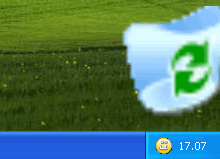
Il programma include già due carinissimi effetti di zoom e rimbalzo, ma altri (a dir la verità uno solo, almeno per il momento) possono essere scaricati dalla pagina dei plugin.
RocketDock
Ricordo che non appena uscito Mac OS X vi fu una vera e propria corsa da parte di molti sviluppatori a chi realizzava la più bella imitazione per Windows del "dock" di avvio veloce visto nel sistema Mela.
Con il tempo però (anche a causa di alcuni gravi problemi di stabilità che queste utility generavano), il fenomeno si è un po' ridimensionato, e molti progetti sono stati abbandonati. Fra i "sopravvissuti", RocketDock è probabilmente il migliore sia come "appeal visivo" che come funzionalità, performance e robustezza.

La dock è altamente personalizzabile, sia come look & feel, sia come icone che possono essere aggiunte: praticamente qualsiasi fra programmi, documenti, cartelle, risorse di rete eccetera. E se non vi piace in alto nessun problema: può essere posizionata a piacere su uno dei quattro lati del monitor.
Da provare, se non siete soddisfatti della sola barra di avvio veloce a fianco del pulsante start.
YzShadow
Ancora un softwarino puramente estetico, dedicato a chi vuole rinfrescare l'aspetto del proprio sistema. YzShadow permette infatti di aggiungere una serie di ombreggiature alle nostre finestre, il tutto con una serie di opzioni e regolazioni davvero al limite del maniacale.
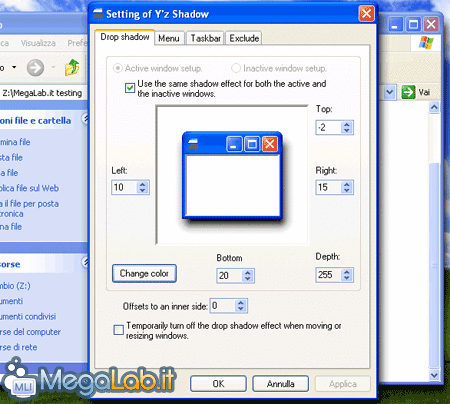
Dopo aver scompattato e lanciato l'utilità (non è richiesta l'installazione), i miglioramenti in termini visivi sono evidenti fin da subito: è impressionante quanto una semplice ombreggiatura possa portare subito un aspetto più attuale e moderno a tutto il sistema!
LClock
Da Windows 95 in poi il piccolo orologio nella tray bar è sempre lo stesso. Che io sappia non sono mai state introdotte novità grafiche di alcun tipo: insomma, è lo stesso orologio di oltre 10 anni fa.
LClock, sviluppato da un giovane programmatore asiatico, si prefigge proprio questo scopo: fornire a Windows un nuovo orologio ed un nuovo calendarietto.
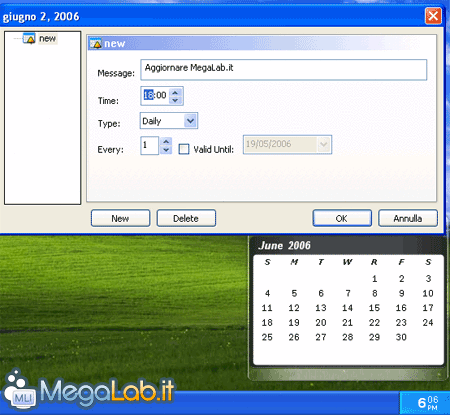
Una volta installata questa pratica utility, passando sopra all'orologio di sistema con il mouse verrà automaticamente aperto il calendario su cui sarà possibile inserire appuntamenti e segnare in modo spartano qualche ricorrenza, con relativo allarme. Certo, Rainlendar è sicuramente più funzionale per gestire le scadenze, ma LClock si fa comunque apprezzare per la semplicità e l'interfaccia curata.
L'autore ha scelto questa pagina sul forum di neowin.net come "home page" del proprio progettino: abbiamo comunque allegato a questo articolo l'ultima versione del programma e un nutrito malloppo di skin (per installarle è sufficiente scompattare l'archivio nella cartella di installazione del programma).
Glass2k
Tutto più trasparente! Con Glass2k infatti è possibile regolare le trasparenze delle finestre e della barra delle applicazioni di Windows XP e 2000, il tutto grazie a questo comodo programmino che non richiede nemmeno l'installazione.

Una volta mandato in esecuzione, sarà sufficiente cliccare sulla barra del titolo delle varie finestre di Windows per poterne regolare la trasparenza/opacità, ed eventualmente salvare la propria scelta.
Reale utilità? Nessuna, ma è un effetto carino con cui giocare per qualche minuto!
Siamo così giunti alla fine di questa personalissima selezione di piccole utilità per abbellire o migliorare l'interfaccia di XP. Per chi volesse applicare modifiche più profonde, raccomando l'articolo Trasformare Windows XP in Windows Vista.
MegaLab.it rispetta la tua privacy. Per esercitare i tuoi diritti scrivi a: privacy@megalab.it .
Copyright 2008 MegaLab.it - Tutti i diritti sono riservati
